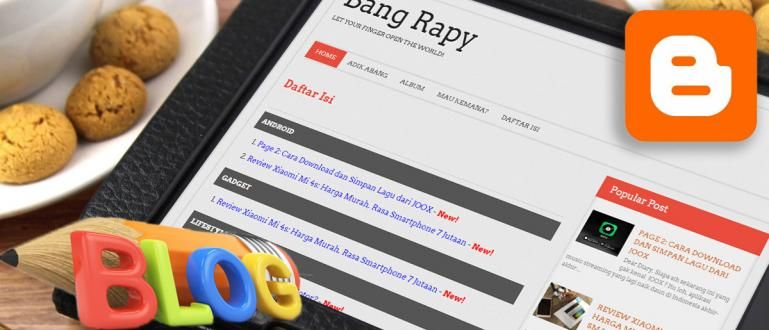Ovako možete da ubrzate Google Chrome na računaru, tako da radi lagano, aka anti-sporo i štedi RAM.
Prvi put objavljen 2008. godine, Google Chrome je sada postao jedan od najboljih i najpopularnijih pretraživača na svetu. I za PC i za mobilnu verziju, jer je fleksibilna, ima mnogo funkcija, a dostupna je i na mreži poprečna platforma. nažalost, Хром takođe poznato da troši RAM memoriju i troši vek baterije laptopa.
Zatim, kako ubrzati Google Chrome i učiniti performanse stabilnijim i ne lakim? crash čak i ako imate više otvorenih kartica? Pokušajte da otvorite Task Manager na računaru, videćete da postoji mnogo različitih unosa za Chrome. Jer svaka kartica, dodaci, a određene ekstenzije doprinose potrošnji memorije. Ovo je zapravo da bi se obezbedilo brže iskustvo, ali u praksi će zapravo smanjiti performanse i isprazniti bateriju.
- Jednostavni načini za omogućavanje režima čitača na Google Chrome Android-u
- Evo 10 najboljih veb pregledača koji će zameniti Google Chrome
- Kako da sačuvate kvotu Internet podataka u Google Chrome-u na računaru
7 saveta kako da Google Chrome radi brzo i uštedite RAM

Google nije ni slep ni slep za ovaj problem. Sada možete da uradite nekoliko stvari da biste ograničili upotrebu RAM-a, tako da Chrome nastavi da radi lagano, odnosno ne sporo. Saopšteno iz TechspotOvde ApkVenue deli neke „skrivene“ funkcije kao način da ubrzate Google Chrome da biste izvukli maksimum iz pregledanja.
1. Zatvorite ručno

Kada Chrome počne da se oseća sporim, pogledajte procese koji se pokreću u pozadini pritiskom na kombinaciju tastera CTRL+ALT+Delete da otvorite Task Manager. Zatim idite na karticu Procesi, gde možete da vidite upotrebu RAM-a Chrome-a. Pa, kako prvo da ubrzate Google Chrome, samo zatvorite ono što vam nije potrebno.
2. Uklonite neiskorišćene ekstenzije

Samo zato što voliš преузимање video snimke na YouTube-u, tako da možete преузимање jedan klik ne znači da vam treba proširenje koje radi sve vreme. Budite selektivni u vezi sa instaliranjem ekstenzija, možete ih postaviti i ručno i uključiti kada je potrebno. Ako je potrebno, izbrišite ga kada nije u upotrebi.
3. Aktivirajte dodatak Kliknite za reprodukciju
Chrome sada počinje da blokira oglase u obliku Flash-a i takođe će početi da blokira standardni Flash od kraja ove godine, osim za nekoliko velikih sajtova. Sam Chrome već ima funkcije ugrađen klik za reprodukciju to radi za svakoga dodaci. Da biste ga aktivirali idite na "chrome://settings", кликните на "Прикажи напредна подешавања", a zatim kliknite na "Подешавања садржаја„. Pomerite se nadole do odeljka dodaci i izaberite "Dozvolite mi da odaberem kada da pokrenem sadržaj dodatka".

Takođe se uverite da je "uvek dozvoljeno da trči" nije aktiviran, jer će prepisati podešavanja klikni za reprodukciju. Pa ako vidite nešto nevažno na listi dodaci, isključite ga ili uklonite kao što smo uradili sa ekstenzijom.
4. Instalirajte One Tab Extension ili The Great Suspender
Ako imate tendenciju da imate više kartica otvorenih odjednom i ne nameravate da promenite tu naviku, postoji nekoliko ekstenzija koje vam mogu pomoći da uštedite ram na Google Chrome-u. Dva najpopularnija izbora su One Tab и The Great Suspender. One Tab omogućava vam da zatvorite svaku otvorenu karticu jednim klikom i umesto toga je pretvorite u listu. Ako treba da pristupite tim karticama, možete da vratite sve kartice odjednom ili pojedinačno klikom na линк svaki. Takođe možete lako da izvozite i uvezete kartice kao listu URL adresa. U zavisnosti od toga koliko je kartica pokrenuto i koliko skripti se pokreće unutar kartica, premeštanje svih kartica na jednu karticu može biti najznačajniji način da se ubrza Google Chrome.

Пребаците на The Great Suspender, način na koji funkcioniše automatski će suspendovati nekorišćene kartice na neko vreme. Oslobodite memoriju i CPU koje koriste kartice koje se ne koriste. Kartice se mogu vratiti kada ponovo kliknete, takođe možete da konfigurišete koliko dugo da čekate pre nego što se kartice suspenduju.
Sam Google testira funkciju tzv odbacivanje kartice почиње Chrome verzija 45, na isti način kao proširenje The Great Suspender. Ako je omogućeno, kartica će biti automatski odbačena kada sistemska memorija bude mala i hoće ponovo učitano kada se klikne. Zanimljivo je da će Chrome dodati kartice za serijalizaciju tako da nakon što su kartice suspendovane i Освежи ponavljanje kada se klikne i dalje može da se vrati tačno tamo gde ste stali.
5. Isprobajte Chrome-ove eksperimentalne funkcije
Oni od vas koji žele da osete osećaj serije novih funkcija koje trenutno razvija Google mogu da isprobaju eksperimentalne funkcije u Chrome-u. Kako otvoriti chrome://flags до adresna traka, dobićete kratko upozorenje da su eksperimentalne karakteristike podložne promenama, crash, ili nestati u bilo kom trenutku. Evo nekih predloženih funkcija koje možete isprobati.

- Broj rasterskih niti: Promena ovog broja iz "Podrazumevano" u "4" će ubrzati proces rendering slika.
- Omogućite brzo zatvaranje kartice/prozora: Za brže zatvaranje kartica.
- Omogućite eksperimentalne funkcije platna: Omogućava Chrome-u da koristi zamućeno platno da ubrza stvari loading veb stranica, koja automatski uklanja sve ispod piksela platna što nije vidljivo korisniku.
- Automatsko odbacivanje kartica: Kao što je ApkVenue pomenuto gore, ako je aktivirana kartica će biti automatski odbačena kada je sistemska memorija mala. Kliknite na informacije chrome://discards.
- Kontrola korisničkog interfejsa za isključivanje zvuka na kartici: Uključivanje ove funkcije će stvoriti audio indikator, tako da ne morate da menjate kartice da biste isključili zvuk.
Postoji preko stotinu eksperimentalnih funkcija koje dolaze i prolaze, Google stalno dodaje testirane funkcije i uklanja mnoge od njih kao deo testiranja. Izaberite sve što vam je potrebno kao način da ubrzate Google Chrome i dodate prijatnije iskustvo pregledanja.
6. Omogućite uštedu podataka

Ako je internet veza spora, ne zaboravite da aktivirate uštedu podataka koja će značajno smanjiti potrošnju podataka. Chrome će komprimovati stranicu koju posećujete pre nego što je konačno preuzme. Treba napomenuti da stranice kojima se pristupa putem privatne veze (HTTPS) ili u anonimnim karticama neće moći da se optimizuju.
7. Obrišite keš memoriju i koristite podrazumevanu temu

Ostali saveti koje možete izbrisati Keš provajdera istorije da oslobodite malo prostora ako je potrebno i izbegnete korišćenje prilagođenih tema jer će koristiti samo sistemske resurse. Takođe možete da ubrzate svoje iskustvo pregledanja tako što ćete naučiti kako da koristite prečice tastatura na Chrome-u.
Tako možete da ubrzate Google Chrome tako da Google Chrome uštedi ram koji može da maksimalno poboljša vaše iskustvo pregledanja. Nemojte se držati jednog pregledača, možete koristiti druge alternativne pretraživače da biste dobili podudaranje. Kao Firefox, Opera i Safari. Dakle, koji je vaš omiljeni pretraživač i zašto? Hajde da raspravljamo u koloni komentara.